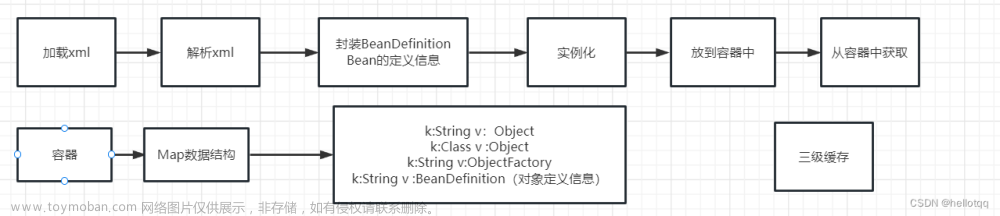大家在学习spring时源码总是绕不开的,今天我分享一下我的spring源码编译过程,详细讲解了常见问题的解决办法。
此过程中要用到的工具及版本:
1.JDK11
2.Spring-framework 5.3.27
3.Gradle7.5.1
4.IDEA 2021.3
文章目录:
1.下载spring源码
2.阅读spring官方编译文档
3.修改gradle相关配置
4.开始编译构建
5.导入IDEA
6.测试验证
7.总结
1.下载spring源码
首先从spring官网https://spring.io/下载源码,spring全家桶包含许多框架,我们选择今天的主角spring-framework,

我们可以看到,目前官网上最新版本是6.0.8,更新速度还是很快的,每个版本更新的新特性可以适当了解一下,生产环境不建议用最新版本。今天我选择一个常用的稳定版本5.3.27来编译测试。
点右上角的github图标进入GitHub上的源码页面,页面默认为最新版本,若要编译最新版本直接git clone即可,但是我选择右边release,找到我想要的历史版本5.3.27,选择zip包下载即可下载源码。



为了方便大家,可以直接点击此处连接进行下载 https://github.com/spring-projects/spring-framework/archive/refs/tags/v5.3.27.zip
2.阅读spring官方编译文档
其实呀,很多搞不定 Spring 源码编译的小伙伴,肯定很多都是去网上随便找个教程,结果各种踩坑,因为搜到的资料参差不齐,这点估计大家都深有体会了。
所以我们就要养成一个习惯,必须要看官方文档。这里也不是要求大家其它资料不看,毕竟也有很多优秀的博客,大家都是成年人,肯定是全都要喽。
官方文档一般都是英文,但是别害怕,找个有道翻译,一下就搞定了。
如何编译 Spring 源码其实 Spring 官方提供了详细的文档,有离线版也有在线版,也就是开源项目都有的 REDAME 文件。
我这里选择离线版来演示吧。我们解压进入到下载好的 Spring 框架源码项目下,查看 REDAME 。

用记事本打开会看到里面有一个build from source 的连接,对应的就是spring源码官方编译文档了:https://github.com/spring-projects/spring-framework/wiki/Build-from-Source

接下来,咱们就按照文档来编译 Spring-Framework5.3.27 版本的源码。 根据文档的说明,首先我们要有一个 JDk11 或者更高的版本环境
我电脑安装的是 JDk8,但是会报错:程序包jdk.jfr不存在,经过排查发现jdk8的lib中是没有jfr这个包的,所以我换了JDK11进行编译。

3.修改gradle相关配置
接下来我们需要修改一堆配置,确保编译的环境。
下载gradle
因为第一次运行就会去下载 gradle 到本地,然后通过 gradle 来编译 Spring 源码。 这个就很慢了,外网服务器下载,你懂得,有被墙的风险,并且本身也贼慢。
那为什么开始编译构建就会自动下载 gradle 呢?从哪里下载?下载的版本是多少?
打开spring源码包,找到里面一个叫gradle的子工程,里面有相关gradle的配置。

打开配置文件gradle-wrapper.properties,有如下内容:
1 distributionBase=GRADLE_USER_HOME 2 distributionPath=wrapper/dists 3 distributionUrl=https\://services.gradle.org/distributions/gradle-7.5.1-bin.zip 4 zipStoreBase=GRADLE_USER_HOME 5 zipStorePath=wrapper/dists
-
distributionUrl:表示的就是 gradle 的下载地址,默认配置的是一个远程 URL。
-
distributionBase:下载后存放的目录,默认就是用户目录下的
.gradle目录; -
zipStoreBase:解压后存放的目录
我在构建的过程中发现配置的下载地址下载非常慢,经常超时,甚至有时候被墙。所以我们先下载到本地,然后修改配置文件从本地获取 gradle,这样一来编译构建就会快很多了。
我们只需要修改 gradle 的下载地址就好了,其他的配置项建议保持不变。
distributionBase=GRADLE_USER_HOME distributionPath=wrapper/dists distributionUrl=file\:///D:/mysoft/Program-files/gradle-7.5.1-bin.zip zipStoreBase=GRADLE_USER_HOME zipStorePath=wrapper/dists
上述配置的意思就是如果我们运行 ./gradlew 会自动去 file\:///D:/mysoft/Program-files/gradle-7.5.1-bin.zip 这个目录下载一个 gradle 到当前用户的 .gradle\wrapper\dists目录 ,然后解压到当前用户的 .gradle\wrapper\dists 目录。切记:distributionUrl这个本地路径中不能有空格,否则会报错的

改完上面的配置后,我们修改gradle仓库的配置。与maven类似,gralde下载依赖包默认是从国外仓库下载的,那就会超级慢,我们要把仓库地址改为国内的阿里云仓库,提高编译速度。
找到spring源码根目录下的build.gradle,添加阿里云仓库地址

1 maven { url 'https://maven.aliyun.com/repository/public' } //阿里云
第二步,找到spring源码根目录下的settings.gradle,添加阿里云仓库

第三步(可以不配置),gradle下载依赖的位置。
gradle默认下载依赖的位置是根据环境变量GRADLE_USER_HOME决定,默认是在C:\Users\用户名\.gradle\caches\modules-2\files-2.1 路径中,因为之前一直用的maven库,这里我们配置环境变量GRADLE_USER_HOME也指向maven本地仓库的地址。

4.开始构建编译
我们编译构建 Spring 源码,一般都是要导入到 IDEA 里面进行测试或者阅读的。Spring 对于如何导入也提供了文档,是不是很贴心。当然也有导入 Eclipse 的文档,大家可以根据自己的需求来操作。我这里是用 IDEA 的,你如果导入 Eclipse 操作也都是基本上一样的。
打开spring源码根目录,查看import-into-idea.md文件,当然如果要导入eclipse也有import-into-eclipse.md文件。

根据提示文档,在导入idea之前要提前先编译spring-oxm、spring-core这两个模块
在spring源码根目录打开一个cmd命令窗口,执行以下命令进行编译,如果cmd命令遇到:'.' 不是内部或外部命令,也不是可运行的程序 这个错误时,说明gradle环境没有配置好,可以配置下gradle环境变量,或者直接打开一个powershell窗口进行编译即可。
1 ./gradlew :spring-oxm:compileTestJava
编译之后发现报错:

这个问题就是上面说的JDK版本问题,我本地用的jdk8,但是jdk8没有jfr这个包,我们升级jdk11就可以了,接着编译:

第一次预编译应该会很慢,gradle需要下载依赖包,只需要耐心等待即可。
接下来编译第二个模块,spring-core,执行以下命令,可以看到编译成功。
1 ./gradlew :spring-core:compileTestJava

5.导入IDEA
打开IDEA,左上角依次点击:File->New->Project from Existing Sources

选择源码的根目录:

选择编译工具为gradle

点击完成之后,就打开了项目,第一次打开会进行编译下载依赖包,需要等一会儿,具体时间长短要看电脑性能,
过了一会儿发现我的编译报错了,

如果出现这个错误的话,基本上就是IDEA与gradle的版本不一致问题,在网上搜的话都会让你修改gradle各种配置,但即使修改好了,也会出现另外的问题,听我的,一定直接升级IDEA版本,我之前用的是2019.2,版本缺失有点老了,升级到了2021.3,问题立马就解决了,而且新版本的IDEA比老版本性能也提升不少,该升级就升级。
升级完版本之后继续编译会看到下面的编译成功信息:

接下来,我们对IDEA进行一些配置,改成使用我们本地的gralde和本地的maven仓库,这样编译会更快,


至此,IDEA编译spring源码就算大功告成了。
6.验证测试
编译成功了之后,我们新建一个模块,用来写自己的一些代码。
1.在IDEA中新建module,


输入我们的模块名称,点击Finish即可。

2.创建好模块之后,我们需要对gradle进行一下配置,添加spring依赖,就像是在maven的pom文件里添加依赖一样
1 implementation(project(":spring-context"))
2 implementation(project(":spring-core"))
如下图:

3.编写测试类代码
编写配置类代码,指定spring扫描bean的路径
1 package com.test; 2 3 import org.springframework.context.annotation.ComponentScan; 4 import org.springframework.context.annotation.Configuration; 5 6 @ComponentScan("com.test") 7 @Configuration 8 public class AppConfig { //扫描com.test下的所有bean 9 }
编写一个service,可以被扫描到
1 package com.test; 2 3 import org.springframework.stereotype.Service; 4 5 @Service 6 public class TestService { 7 8 public void helloWorld(){ 9 System.out.println("Hello World"); 10 } 11 12 }
最后获取到这个bean,并调用bean的方法
1 package com.test; 2 3 import org.springframework.context.annotation.AnnotationConfigApplicationContext; 4 5 public class Atest { 6 7 public static void main(String[] args) { 8 9 AnnotationConfigApplicationContext context = new AnnotationConfigApplicationContext(AppConfig.class); 11 12 TestService testService = (TestService)context.getBean("testService"); 13 testService.helloWorld(); 14 } 15 16 }
运行我们的测试方法,输出以下结果:

这就是测试的service中helloworld()方法输出的内容,说明我们的soring已经配置好了可以使用了。
如果在运行时出现以下异常报错,说明我们的jdk版本过低,需要将IDEA中编译环境设置的高一点。

修改如下的配置,将IDEA的jdk版本还有编译级别都设置的高于java8 ,我这里用的是jdk11,所以设置成11。



最后,也是最重要的一步,将setting中的编译级别改为11,就可以成功执行了。

7.总结文章来源:https://www.toymoban.com/news/detail-419395.html
至此,整个spring源码编译过程已经完成。每个版本的spring源码对应的编译过程,都会出现各种各样的问题,大家只要按照官方文档、多搜搜资料就可以顺利解决问题了,如果大家编译过程中有什么问题,欢迎留言进行探讨。希望此文对大家学习sprig有所帮助。文章来源地址https://www.toymoban.com/news/detail-419395.html
到了这里,关于IDEA编译Spring源码教程的文章就介绍完了。如果您还想了解更多内容,请在右上角搜索TOY模板网以前的文章或继续浏览下面的相关文章,希望大家以后多多支持TOY模板网!